Как настроить анализ освещения в V-Ray Next.
Мы добавили новые инструменты анализа освещения в V-Ray Next для 3ds Max, чтобы помочь вам измерить и проанализировать уровни освещенности в вашей сцене. Вы сможете создавать карты теплоты с плоскими цветами и наложения данных для отображения значений яркости (в канделах) или освещенности (в люксах).
Анализ освещения в V-Ray Next использует два компонента: вспомогательный объект VRayLightMeter и элемент визуализации VRayLightingAnalysis. Хотя вспомогательный объект VRayLightMeter находится в V-Ray с версии 2.0, он был обновлен в V-Ray Next для лучшей точности. Элемент визуализации VRayLightingAnalysis является новым в V-Ray Next.
Использование помощника VRayLightMeter
Помощник VRayLightMeter представляет собой прямоугольную сетку, которая показывает значения освещенности в вершинах сетки. Он может показывать полную освещенность, прямую освещенность, косвенную освещенность и коэффициент дневного света. Он также может показывать основное направление, из которого свет исходит.
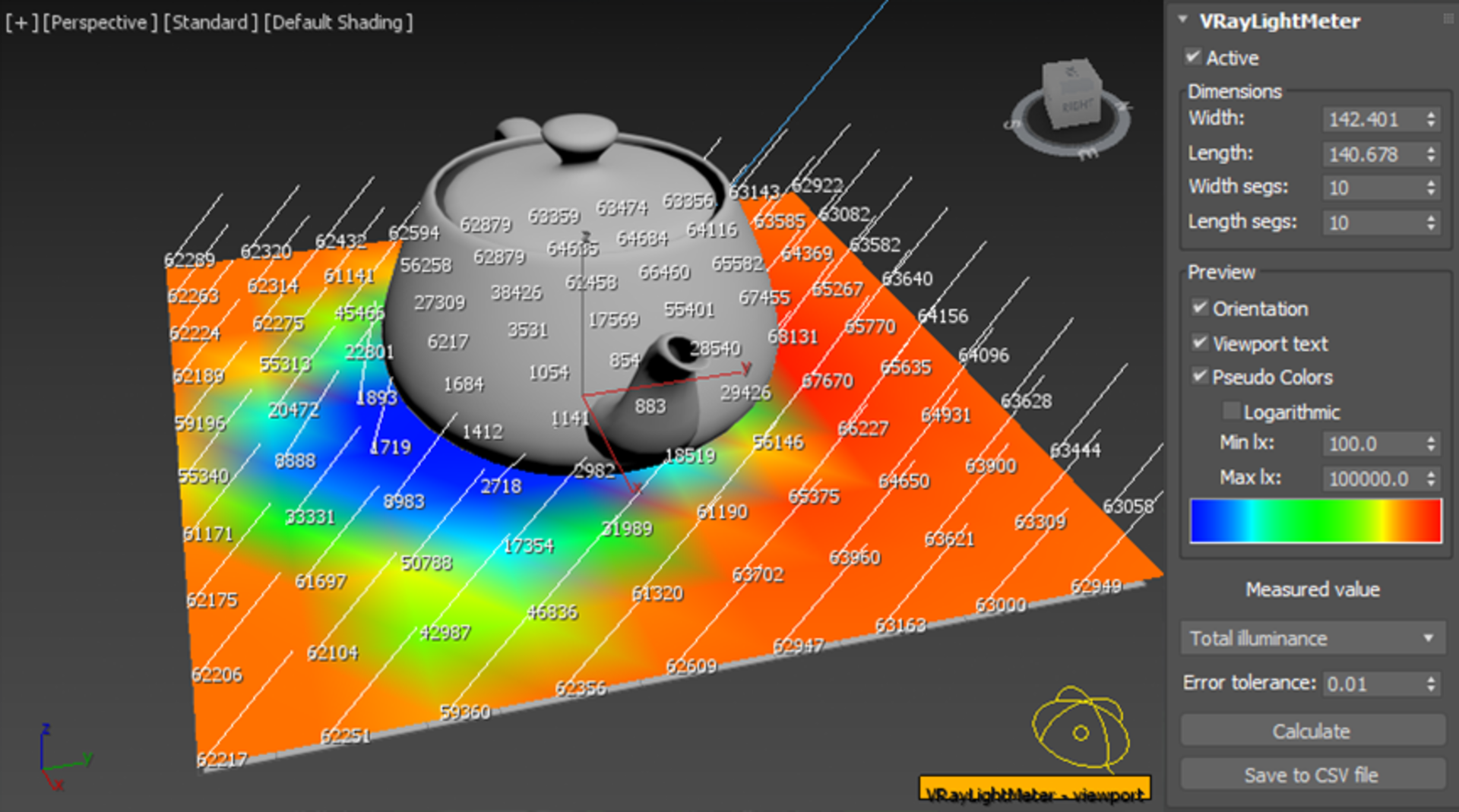
LEFT: VRayLightMeter в окне просмотра 3ds Max, отображающем псевдоцвета, световые ориентации и текстовые значения освещенности.
RIGHT: интерфейс VRayLightMeter в командной панели 3ds Max.
Чтобы отобразить значения измерителя света, сначала нужно нажать кнопку «Вычислить» или использовать метод Maxscript calculate (). (V-Ray автоматически не пересчитывает значения светового индикатора при регулярном рендеринге изображений.) Точность можно контролировать, установив значение допусков ошибки. Более высокие значения вычисляются быстрее, но результаты могут быть более шумными.
Внутри V-Ray вычисляет значения светового счетчика в нескольких проходах, используя его световой механизм выпечки. Это включает в себя четыре прохода для выпечки: один для сбора основных данных освещенности, два для определения преобладающего направления света и окончательный проход для расчета коэффициента дневного света. Чтобы обеспечить правильные результаты (сравнимые с методами радиоизлучения с достаточным количеством световых отскоков), V-Ray автоматически отменяет настройки рендера и вычисляет глобальное освещение с использованием комбинации грубой силы и световой кеш.
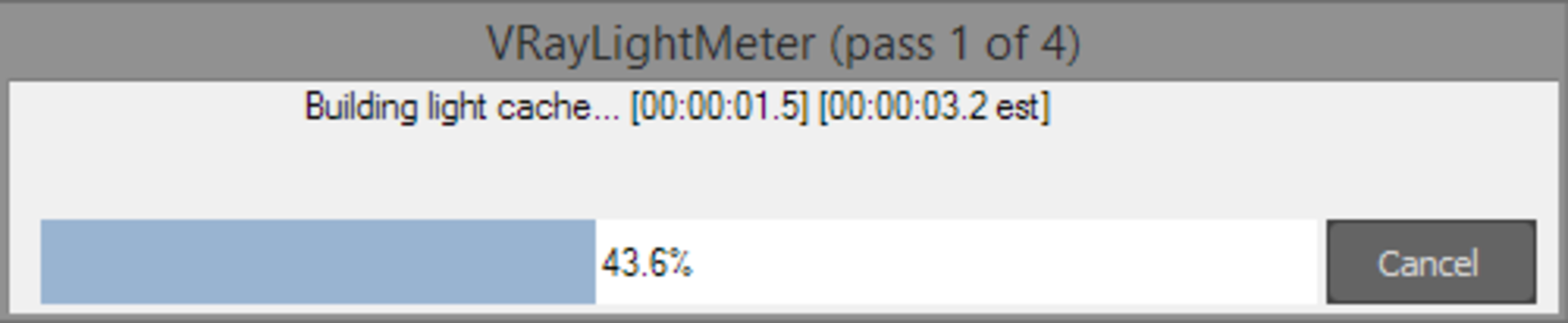
У V-Ray еще нет панели управления анализом освещения. Если вам нужно установить значения min / max для всех вспомогательных объектов VRayLightMeter в сцене, вы можете использовать следующую функцию Maxscript:
fn setVRayLightMetersScale fmin fmax logarithmic = (
local lightMeters=getClassInstances VRayLightMeter
for lightMeter in lightMeters do (
lightMeter.min=fmin
lightMeter.max=fmax
lightMeter.log=logarithmic
)
)Следующая функция MaxScript может использоваться для вычисления всех активных вспомогательных объектов VRayLightMeter в сцене:
fn calcAllVRayLightMeters = (
local lightMeters=getClassInstances VRayLightMeter
for lightMeter in lightMeters do (
if lightMeter.active then lightMeter.calculate()
)
)VRayLightingAnalysis — уникальный элемент рендеринга. В дополнение к собственному элементу рендеринга он добавляет еще два элемента визуализации в буфер кадров V-Ray, которые показывают абсолютные, немасштабированные значения освещенности (люкс) и яркости (канделя). Элемент рендеринга VRayLightingAnalysis можно добавить из настроек рендеринга.

LEFT: VRayLightingAnalysis визуализирует элемент в режиме ложного цвета после завершения рендеринга.
Дополнительные элементы рендеринга освещенности и яркости можно увидеть и в буфере кадров V-Ray.
RIGHT: Интерфейс элемента визуализации VRayLightingAnalysis.

LEFT: VRayLightingAnalysis с значениями освещенности, наложенными на сетку поверх исходного изображения.
RIGHT: оригинальный рендеринг RGB.
Элемент рендеринга VRayLightingAnalysis является пост-эффектом и обновляется только после завершения рендеринга. После завершения рендеринга большинство настроек VRayLightingAnalysis можно настроить без необходимости повторной передачи. Просто измените настройку и нажмите кнопку «Обновить».
При использовании тех же настроек (мин / макс и тип шкалы) в качестве VRayLightMeter результаты должны быть одинаковыми для полной освещенности.
Значения освещенности, отображаемые над стеклянными и зеркальными объектами, представляют собой освещенность на ее поверхности, а не поверхности, которые видны через стекло или в зеркало. Поскольку эти материалы не отражают свет диффузно, V-Ray вычисляет эти значения освещенности с очень низкой точностью — или он может даже полностью пропустить вычисления освещенности. Поэтому эти значения могут быть довольно шумными или даже нулевыми.
Чтобы обеспечить правильные результаты, рекомендуется использовать настройки V-Ray GI по умолчанию с увеличенными заголовками кэша света (например, 2000) и более высоким порогом возврата к кечу более высокого уровня (например, 4.0).
Преобразование предыдущих 3ds Max сцен анализа освещения
Существует два способа преобразования существующих сцен 3ds Max и компонентов анализа освещения в эквиваленты V-Ray. Один из методов — использование инструмента 3ds Max Scene Converter. Другой способ — использовать сценарий конвертера сцены V-Ray, который включен в V-Ray Next. Оба инструмента могут преобразовывать объекты 3ds Max Light Meter и Lighting Analysis Overlay, а также другие компоненты сцены в соответствующие эквиваленты V-Ray. Чтобы выбрать конвертер сцены V-Ray, щелкните правой кнопкой мыши в любом окне просмотра 3ds Max. (Убедитесь, что V-Ray установлен как текущий рендерер.)
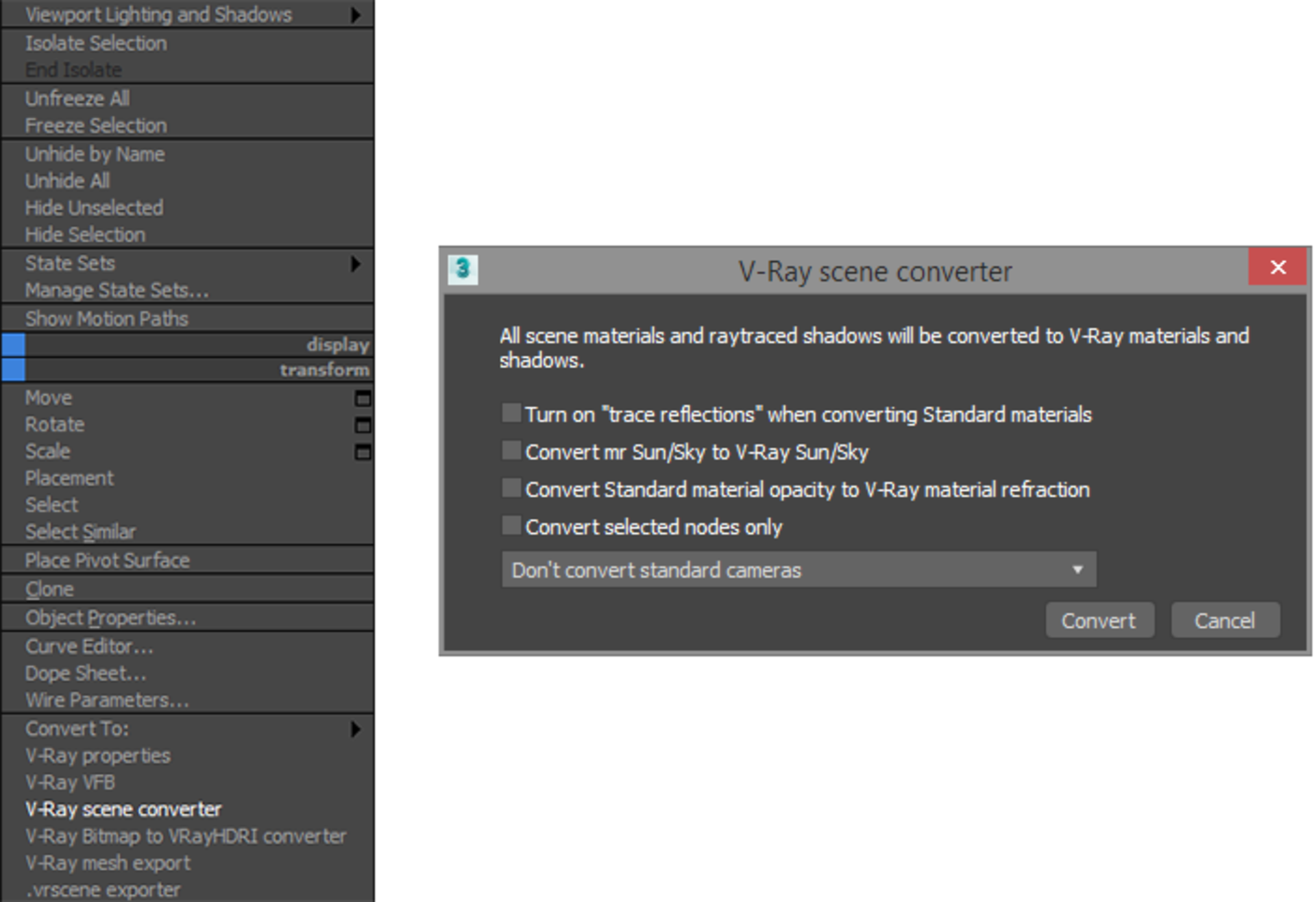
LEFT: Квадменю, показывающее конвертер сцены V-Ray. RIGHT: диалог конвертера сцены V-Ray.
Вывод
Новые инструменты анализа освещения в V-Ray Next для 3ds Max предлагают замену тем, которые ранее были включены в 3ds Max. Благодаря сочетанию помощника VRayLightMeter и элемента рендеринга VRayLightingAnalysis вы можете точно анализировать и измерять уровни освещенности в вашей сцене.






Оставить комментарий
Ты должен быть Вход опубликовать комментарий.